วิธีส่งอีเมลที่เข้ารหัส
เผยแพร่แล้ว: 2022-02-10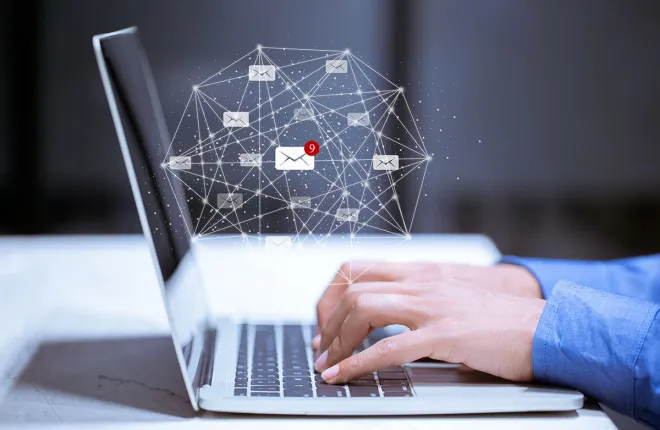
พูดง่ายๆ ก็คือ การเข้ารหัสอีเมลหมายถึงกระบวนการเข้ารหัสข้อความในอีเมล เพื่อซ่อนเนื้อหาไม่ให้ใครก็ตามที่ไม่ได้เป็นส่วนหนึ่งของการสนทนาทราบ ปัจจุบันนี้ การเข้ารหัสได้กลายเป็นส่วนสำคัญของชีวิต โดยเฉพาะอย่างยิ่งสำหรับธุรกิจและผู้ที่ต้องการปกป้องความเป็นส่วนตัวของตน
ไม่ว่าจะเกี่ยวข้องกับธุรกิจหรือเพื่อการใช้งานส่วนตัว การรู้วิธีส่งอีเมลที่เข้ารหัสนั้นมีประโยชน์มาก บทความนี้จะแนะนำคุณทีละขั้นตอนเกี่ยวกับวิธีเข้ารหัสอีเมลและรักษาความปลอดภัยความเป็นส่วนตัวหรือธุรกิจของคุณ นอกจากนี้เรายังจะพิจารณาผู้ให้บริการอีเมลที่ปลอดภัยรายอื่นด้วย
มาดูกันดีกว่า
วิธีส่งอีเมลที่เข้ารหัสใน Gmail
ลิงค์ด่วน
Google มีตัวเลือกการเข้ารหัสให้ผู้ใช้ 3 แบบ ได้แก่ โหมดข้อมูลลับ, TLS (Transport Layer Security) และ S/MIME (ส่วนขยายจดหมายทางอินเทอร์เน็ตที่ปลอดภัย/อเนกประสงค์)
ผู้ใช้ Gmail ทุกคนสามารถเข้าถึงโหมดข้อมูลลับได้ ช่วยให้คุณสามารถปกป้องอีเมลของคุณจากการเข้าถึงที่ไม่ได้รับอนุญาต คุณสมบัตินี้สามารถใช้เพื่อตั้งค่าวันหมดอายุสำหรับอีเมล รวมถึงเพิกถอนการเข้าถึง นี่คือวิธีการใช้งาน:
- ไปที่ Gmail จากอุปกรณ์ที่คุณเลือก
- คลิกที่ไอคอน เขียน

- จากนั้นเลือกไอคอนโหมดความลับซึ่งดูเหมือนแม่กุญแจที่มีนาฬิกาอยู่เหนือมัน

- เลือกวันหมดอายุของอีเมลและรหัสผ่านเพื่อป้องกัน

- เมื่อเสร็จแล้ว ให้เลือก บันทึก
โปรดทราบว่าแม้ว่าโหมดข้อมูลลับจะหยุดไม่ให้ผู้รับแชร์อีเมล แต่พวกเขายังสามารถจับภาพหน้าจอข้อความได้
TLS เป็นวิธีการเข้ารหัสมาตรฐานของ Gmail เทคนิคนี้จะใช้ได้ก็ต่อเมื่อบุคคลที่คุณกำลังส่งอีเมลถึงใช้ระบบเมลที่รองรับ TLS ด้วย หากเป็นเช่นนั้น ข้อความทั้งหมดที่คุณส่งจะถูกเข้ารหัสในลักษณะนี้ โดยพื้นฐานแล้ว ความหมายก็คือ มันจะเป็นเรื่องยากสำหรับทุกคนที่จะสกัดกั้นข้อความเมื่อข้อความนั้นถูกส่งไปยังผู้รับ อย่างไรก็ตาม นี่ไม่ได้รับประกันว่าข้อความจะยังคงเป็นส่วนตัวโดยสิ้นเชิง ตัวอย่างเช่น Google สามารถดูข้อความใดๆ ก็ตามที่เชื่อมโยงกับบัญชีของคุณเมื่อสแกนหากลโกงหรือฟิชชิงที่อาจเกิดขึ้น
หากต้องการตั้งค่าการปฏิบัติตามข้อกำหนด TLS:
- ไปที่หน้าแรกของคอนโซล (ใช้ได้เฉพาะเมื่อคุณเป็นผู้ดูแลระบบเท่านั้น)
- คลิก Apps จากนั้นคลิก Google Workspace จากนั้น Gmail
- เลือก การปฏิบัติตาม
- จากนั้นกด Secure Transport (TLS) Compliance
- ป๊อปอัปจะปรากฏขึ้นเพื่อขอให้คุณยืนยันการตัดสินใจของคุณ เลือก กำหนดค่า
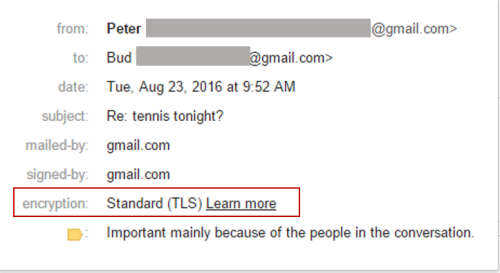
สุดท้ายนี้ ผู้ใช้บางคนอาจพิจารณาการเข้ารหัสเวอร์ชันปรับปรุงที่เรียกว่า S/MIME ตัวเลือกนี้ใช้ได้กับบัญชี Google Workspace แบบชำระเงินเท่านั้น บริการนี้สามารถเข้ารหัสอีเมลด้วยคีย์เฉพาะผู้ใช้ ซึ่งหมายความว่าข้อความยังคงถูกเข้ารหัสตลอดการจัดส่งและสามารถถอดรหัสได้โดยผู้รับที่ต้องการเท่านั้น เช่นเดียวกับ TLS วิธีการนี้จะเป็นไปได้ก็ต่อเมื่อทั้งผู้ส่งและผู้รับใช้ S/MIME ผู้ดูแลระบบจะต้องเปิดใช้งานคุณลักษณะนี้ก่อนจึงจะสามารถใช้งานได้
เมื่อคุณตั้งค่าทั้งหมดเรียบร้อยแล้ว ต่อไปนี้เป็นวิธีเปิดใช้งาน S/MIME:
- เปิดบัญชี Gmail ของคุณ
- คลิกที่ บัญชี
- ที่เขียนว่า Send Mail As เลือก Edit Info
- หากผู้รับข้อความของคุณใช้ S/MIME ด้วย หน้าต่างจะปรากฏขึ้นเพื่อถามว่าคุณต้องการเปิดใช้งานตัวเลือก S/MIME หรือไม่
- เลือก บันทึก
วิธีส่งอีเมลที่เข้ารหัสผ่าน Outlook
หากคุณใช้ Outlook คุณจะยินดีที่ทราบว่าบริการอีเมลนำเสนอคุณสมบัติการเข้ารหัสเพื่อเพิ่มความปลอดภัยออนไลน์ของคุณ Outlook มีตัวเลือกการเข้ารหัสสองแบบ: “เข้ารหัส” และ “เข้ารหัสและป้องกันการส่งต่อ”

ตัวเลือก “เข้ารหัส” ช่วยให้มั่นใจว่าข้อความของคุณจะไม่ออกจาก Microsoft 356 หากผู้รับใช้บัญชีอีเมลหรือผู้ให้บริการอื่น คุณสามารถตั้งค่ารหัสผ่านเพื่อให้พวกเขาใช้เมื่อเข้าถึงข้อความของคุณได้
ตัวเลือก “เข้ารหัสและป้องกันการส่งต่อ” ทำตามที่แนะนำทุกประการ ผู้รับของคุณจะถูกป้องกันไม่ให้คัดลอกหรือส่งต่อข้อความใด ๆ ที่คุณส่ง นอกจากนี้ ไฟล์แนบใดๆ ของ Microsoft Office เช่น เอกสาร Word, PowerPoint หรือ Excel จะยังคงถูกเข้ารหัสแม้ว่าจะดาวน์โหลดแล้วก็ตาม อย่างไรก็ตาม PDF และไฟล์รูปภาพอื่นๆ จะสามารถดาวน์โหลดได้โดยไม่มีการเข้ารหัสใดๆ
ต่อไปนี้เป็นวิธีเปิดใช้งานการเข้ารหัสใน Outlook:
- เปิดบัญชี Outlook ของคุณ
- เลือก ข้อความใหม่ ทางด้านซ้ายของหน้าจอ
- เหนือช่องที่คุณพิมพ์อีเมลของผู้รับ ให้คลิก เข้ารหัส
- เลือก เข้ารหัส หรือ เข้ารหัสและป้องกันการส่งต่อ ขึ้น อยู่กับสิ่งที่คุณต้องการบรรลุผล
- เมื่อเสร็จแล้วให้ดำเนินการส่งอีเมลของคุณต่อไป
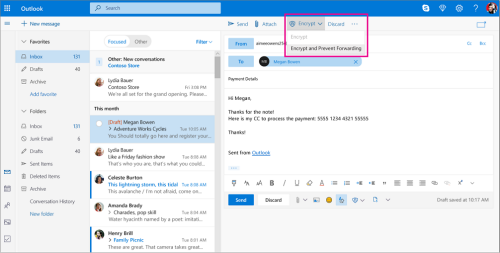
ผู้ให้บริการอีเมลที่ปลอดภัยอื่นๆ
หากคุณยังคงไม่มั่นใจว่าความเป็นส่วนตัวของคุณได้รับการรับรองโดยสมบูรณ์ด้วย Gmail หรือ Outlook คุณอาจต้องการตรวจสอบผู้ให้บริการอีเมลที่ปลอดภัยรายอื่น
1. โปรตอนเมล
ProtonMail เป็นผู้ให้บริการอีเมลที่เข้ารหัสซึ่งรับประกันความปลอดภัยออนไลน์ บริษัทที่ตั้งอยู่ในสวิสแห่งนี้ได้รับการออกแบบโดยคำนึงถึงความรู้และการเข้าถึงจากแหล่งภายนอกเป็นศูนย์ ซึ่งหมายความว่าการสื่อสารทั้งหมดมีความปลอดภัยอย่างสมบูรณ์ ผู้ให้บริการอีเมลที่เข้ารหัสนี้ยังได้รับการส่งเสริมโดย Edward Snowden เองอีกด้วย แอปเวอร์ชันฟรีช่วยให้ผู้ใช้ส่งข้อความได้มากถึง 150 ข้อความต่อวัน อย่างไรก็ตาม มีแผนแบบชำระเงินที่ให้ผู้ใช้เข้าถึงพื้นที่เพิ่มเติมและฟีเจอร์อื่น ๆ
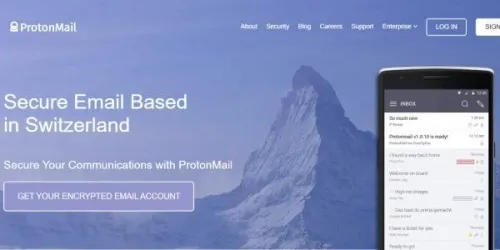
2. กล่องจดหมาย
Mailfence เป็นอีกบริษัทหนึ่งที่ก่อตั้งขึ้นในยุโรป โดยเฉพาะเบลเยียม ผู้ให้บริการอีเมลที่เน้นความปลอดภัยนี้ช่วยให้แน่ใจว่าข้อความทั้งหมดได้รับการเข้ารหัสและบุคคลอื่นไม่สามารถเข้าถึงได้ MailFence มอบพื้นที่เก็บข้อมูลฟรี 500GB ให้กับผู้ใช้ แน่นอนว่า คุณสามารถอัปเกรดให้มากยิ่งขึ้นได้ด้วยการมีบัญชีแบบชำระเงิน
3. ฮัชเมล
Hushmail เป็นแอปที่ออกแบบมาสำหรับผู้ที่แสวงหาความเรียบง่ายเมื่อส่งอีเมลที่เข้ารหัสโดยตรงจากสมาร์ทโฟนหรือแท็บเล็ต ให้ทางเลือกแก่ผู้ใช้ในการตั้งค่าแผนส่วนบุคคลหรือแผนธุรกิจ แม้ว่าตัวแอปจะไม่ได้ใช้งานฟรี แต่ผู้ใช้สามารถทดสอบแผนใดก็ได้ในการทดลองใช้ฟรี 14 วันโดยไม่ต้องให้รายละเอียดการชำระเงินใดๆ
4. ตุตาโนต้า
Tutanota เป็นอีกหนึ่งบริการที่รับประกันความปลอดภัยขั้นสูงสุดของผู้ใช้เมื่อเขียนอีเมล อินเทอร์เฟซค่อนข้างตรงไปตรงมาในการนำทาง ผู้ใช้ยังสามารถตั้งรหัสผ่านสำหรับผู้รับอีเมลภายนอกได้ ทำให้ผู้รับสามารถเข้าถึงข้อความได้โดยไม่ต้องใช้ Tutanota บริการนี้มีแอปสมาร์ทโฟนและไม่ต้องใช้หมายเลขโทรศัพท์ในการตรวจสอบ

5. รันบ็อกซ์
Runbox เปิดให้บริการมาตั้งแต่ปี 2543 และภาคภูมิใจในการมอบประสบการณ์อีเมลออนไลน์ที่ปลอดภัยแก่ผู้ใช้ ผู้ให้บริการไม่ได้ใช้คุกกี้เพื่อติดตามการใช้บริการ Runbox เป็นอีกหนึ่งบริการชำระเงินที่เปิดโอกาสให้ผู้ใช้มีโอกาสทดลองใช้งานฟรีก่อนตัดสินใจขั้นสุดท้าย การทดลองใช้งานมีระยะเวลาหนึ่งเดือนและแผนทั้งหมดมีการรับประกันคืนเงินภายใน 60 วัน
มั่นใจในความปลอดภัย
การรู้วิธีเข้ารหัสอีเมลจะมีประโยชน์อย่างมากในชีวิตยุคใหม่ สำหรับผู้ที่มีธุรกิจเป็นของตัวเอง ฟีเจอร์นี้สามารถช่วยรักษาความปลอดภัยอีเมลสำคัญที่ต้องส่งได้ ผู้ที่ใช้อีเมลเพื่อการใช้งานส่วนตัวสามารถพักผ่อนได้อย่างสบายใจโดยรู้ว่าไม่มีแฮกเกอร์คนใดสามารถดักฟังข้อความของตนและยึดข้อมูลส่วนบุคคลได้
เราหวังว่าบทความนี้จะมีประโยชน์และช่วยให้คุณเข้าใจการเข้ารหัสอีเมลได้ดีขึ้น
คุณได้ลองส่งอีเมลที่เข้ารหัสแล้วหรือยัง? หากเป็นเช่นนั้น คุณใช้วิธีใด แจ้งให้เราทราบเพิ่มเติมเกี่ยวกับประสบการณ์ของคุณในส่วนความเห็นด้านล่าง
